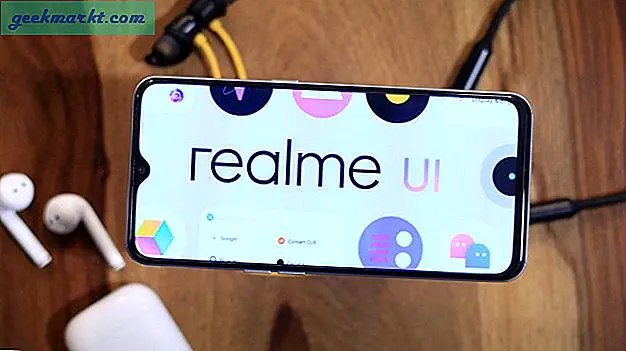Đã bao giờ bị mắc kẹt với các cài đặt của ứng dụng ám ảnh bạn ngay cả khi bạn đã xóa biểu mẫu ứng dụng trên iPhone của mình? Vì bạn đã đạt đến điều này, tôi đoán bạn đã xóa một ứng dụng trên iPhone của mình nhưng ảnh hưởng của ứng dụng đó vẫn làm bạn khó chịu hoặc bạn có một thiết bị iOS bị khóa trướcMDM (Quản lý thiết bị di động). Chà, tin tốt là việc xóa cấu hình MDM khỏi iPhone và iPad của bạn rất nhanh chóng và dễ dàng. Hãy xem cách thực hiện.
Đọc:Ứng dụng máy tính tốt nhất cho iPad không có quảng cáo
Xóa MDM khỏi iPhone và iPad
Bước 1
Bắt đầu bằng cách mở Cài đặt ứng dụng trên iPhone hoặc iPad của bạn và truy cập Cài đặt chung. Khi đó, hãy tìm kiếm Quản lý thiết bị cài đặt. Các cài đặt này sẽ không hiển thị trên thiết bị iOS mới, chúng chỉ hiển thị trong trang Cài đặt chung khi bạn đã cài đặt ứng dụng sử dụng cấu hình MDM.

Bước 2
Khi bạn nhấp vào Quản lý thiết bị, bạn sẽ thấy một hoặc một số cấu hình dưới phần đầu Quản lý thiết bị di động hoặc là Hồ sơ. Tìm kiếm một trong những bạn có nghi ngờ của bạn. Trong trường hợp của chúng tôi, đó là một ứng dụng kiểm soát của phụ huynh - Qustodio.

Bước 3
Sau khi bạn xác định được cấu hình ứng dụng đang làm phiền bạn, hãy nhấn vào cấu hình đó để xem thêm các tùy chọn. Một trang mới sẽ mở ra, nơi bạn có thể xem tất cả các hạn chế và quyền mà cấu hình MDM có và cách nó quản lý điện thoại của bạn. Điều này sẽ giúp bạn xác nhận những nghi ngờ của bạn trên hồ sơ.

Bước 4
Gõ vào Xóa quản lý ở cuối màn hình. Tại thời điểm này, thiết bị có thể yêu cầu bạn nhập mật mã gồm 6 chữ số của iPhone hoặc iPad nếu bạn đã thiết lập.

Bước 5
Nhập mật mã nếu được nhắc và tiếp tục chọn Xóa quản lý một lần nữa. Bạn có thể được yêu cầu hoặc không xác nhận hành động của mình. Sau khi hồ sơ MDM bị xóa, bạn sẽ có thể thực hiện tất cả các hành động như bình thường.

Xóa hồ sơ MDM bị khóa bằng mật mã
Bây giờ, điều này có vẻ như là một vấn đề bình thường đối với một số người. Nhưng đối với những người mệt mỏi với việc thử mật mã điện thoại của họ trong quá trình xóa cấu hình MDM, đây là một cách giải quyết. Nếu bạn được nhắc nhập mật mã trong khi bạn đang cố gắng xóa cấu hình MDM trong iOS. Đó có thể là mã PIN mà ứng dụng đã tạo trong khi cài đặt hồ sơ quản lý. Tùy thuộc vào loại ứng dụng, mã PIN này có thể không được chia sẻ với bạn trên điện thoại của bạn. Ví dụ: một số ứng dụng kiểm soát của phụ huynh trong khi cài đặt cấu hình MDM sẽ gửi cho bạn một mã bốn chữ số trên email của bạn. Vì vậy, nếu bạn bị bất ngờ bởi lời nhắc mật mã, hãy nhanh chóng kiểm tra email của bạn. Phải có mã PIN mà bạn có thể đã nhận được khi cài đặt ứng dụng.

Xóa cấu hình MDM do Trường học hoặc Công ty của bạn cài đặt
Nếu bạn có một chiếc iPad của trường học hoặc một chiếc iPhone của công ty mà theo mặc định có cấu hình MDM thì các thủ thuật trên sẽ không hiệu quả với bạn. Những cấu hình như vậy được đặt để quản lý hoặc hạn chế hoạt động thiết bị của bạn và không thể bị bỏ qua. Bạn có thể thấy các cấu hình này đang cài đặt khi bạn kích hoạt thiết bị lần đầu tiên và không có 'nhảy'cái nút. Hầu hết các cấu hình MDM này sẽ hạn chế việc sử dụng iOS như iTunes, v.v., tùy thuộc vào tổ chức hoặc công ty mà nó thuộc về.
Chà, những hồ sơ quản lý này được đặt ở đó là có lý do và nhà tuyển dụng không thực sự muốn bạn loay hoay với cài đặt thiết bị. Chúng tôi cũng không quảng cáo điều đó, nhưng điều gì sẽ xảy ra nếu bạn không làm việc cho công ty đó nữa và bạn sở hữu thiết bị ngay bây giờ?

Công cụ bỏ qua iActivate MDM có thể giúp bạn bỏ qua các cấu hình MDM trên iPad của trường học hoặc iPhone của công ty. Bạn có thể xóa hồ sơ quản lý, xóa tất cả các hạn chế do các hồ sơ đó áp đặt và sử dụng tất cả các tính năng của thiết bị. Trong ngắn hạn, nó sẽ được tốt như mới. Để bắt đầu, chỉ cần tải xuống công cụ trên máy Mac hoặc PC của bạn và kết nối iPhone hoặc iPad của bạn qua cáp Lightning để thực hiện hành động loại bỏ MDM.
Tuy nhiên, một lưu ý rằng iActivate không miễn phí và bạn sẽ phải trả $ 45 để sử dụng nó. Không có bản dùng thử miễn phí. Vì chúng tôi không có bất kỳ thiết bị nào để kiểm tra dịch vụ này, nên chúng tôi không thể đảm bảo nếu 'iActivate là hợp pháp‘. Sử dụng đánh giá tốt nhất của bạn trước khi mua dịch vụ này. Phải nói rằng, khi quá trình thanh toán hoàn tất, họ sẽ thêm số sê-ri hoặc IMEI thiết bị của bạn vào cơ sở dữ liệu MDM của họ. Vậy là xong, bạn rất tốt để đi. Tải xuống phần mềm và làm theo hướng dẫn để đặt thiết bị của bạn miễn phí.
Cách thoát khỏi hồ sơ MDM trong iOS
Vì vậy, đây là những tình huống mà chúng tôi nghĩ rằng bạn có thể gặp khó khăn với các vấn đề về hồ sơ MDM. Chúng tôi hy vọng bạn có thể giải quyết vấn đề với sự trợ giúp của các bước trên. Nếu bạn cho rằng chúng tôi đang bỏ lỡ bất kỳ tình huống nào hoặc giải pháp khả thi nào cho các vấn đề như vậy liên quan đến hồ sơ MDM, hãy cho chúng tôi biết trong phần nhận xét bên dưới. Chúng tôi chắc chắn sẽ cố gắng đề cập đến các chi tiết. Và hãy cho chúng tôi biết nếu những giải pháp này phù hợp với bạn.
Đọc: Ứng dụng Teleprompter tốt nhất cho iPad và iPhone (2018)